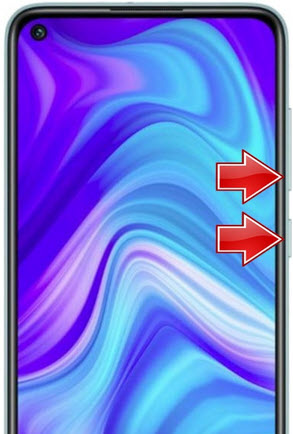Xiaomi Redmi Note 9 – Come fare lo screenshot – catturare lo schermo – guida
Xiaomi Redmi Note 9 – Come fare lo screenshot – catturare lo schermo – guida
Avete acquistato o vi è stato regalato il nuovo terminale di casa Xiaomi Redmi Note 9 e avete la necessità di catturare le schermate del vostro nuovo smartphone ma non sapete come fare? Basterano 2 Minuti del vostro tempo libero per leggere con attenzione i passaggi della nostra breve guida che vi spiegano come fare per catturare lo schermo su Xiaomi Redmi Note 9.
Catturare lo schermo di Xiaomi Redmi Note 9
Come si scattano quindi gli screenshot su Xiaomi Redmi Note 9?
Ecco la guida completa, che vi consentirà di catturare schermate in maniera semplice e rapida.
Primo metodo: combinazione di tasti
- Ovviamente posizionatevi sulla schermata che volete catturare o salvare;
- Ora, per poter catturare il display su Xiaomi Redmi Note 9 dovete premere e tenere premuto il pulsante volume giù + pulsante di accensione (power ) in contemporanea ;
- Appena sentirete un piccolo suono avrete efetuato lo screenshot del Xiaomi Redmi Note 9
Dopo aver catturato il display, comparirà una notifica nel menu a tendina che permette di accedere all’immagine che avete appena salvato;
L’immagine la troverete comunque salvata nella galleria del vostro smartphone.
Secondo metodo: toogle nella barra di stato
Altro metodo efficace per fare lo screenshot sul Xiaomi Redmi Note 9 è quello di servirsi della barra di stato (chiamata anche barra di notifiche).
Vi basterà trascinare la barra di stato dall’altro verso il basso e, tra i diversi collegamenti che trovate, potrete visualizzare un simbolo su cui fare ” TAP ” catturare la schermata o lo screenshot.
![]()
Terzo metodo: Google Assistant
Avviate Google Assistant, l’assistente vocale di Google presente su qualunque telefono Android…
Per avviare Google Assistant – Tocca e tieni premuto il pulsante Home sul telefono o sul tablet Android oppure pronuncia: “Ok Google” o “Hey Google“.
Avviato Google Assistant pronunciate la parola Screenshot. Lo smartphone si occuperà in automatico di catturare la schermata sul telefono e di salvare nella galleria.
Come visto in tutti i casi, fare uno screenshot su Xiaomi Redmi Note 9 è davvero facile; ovviamente e come al solito…
Xiaomi Redmi Note 9 – Come fare lo screenshot – catturare lo schermo – guida